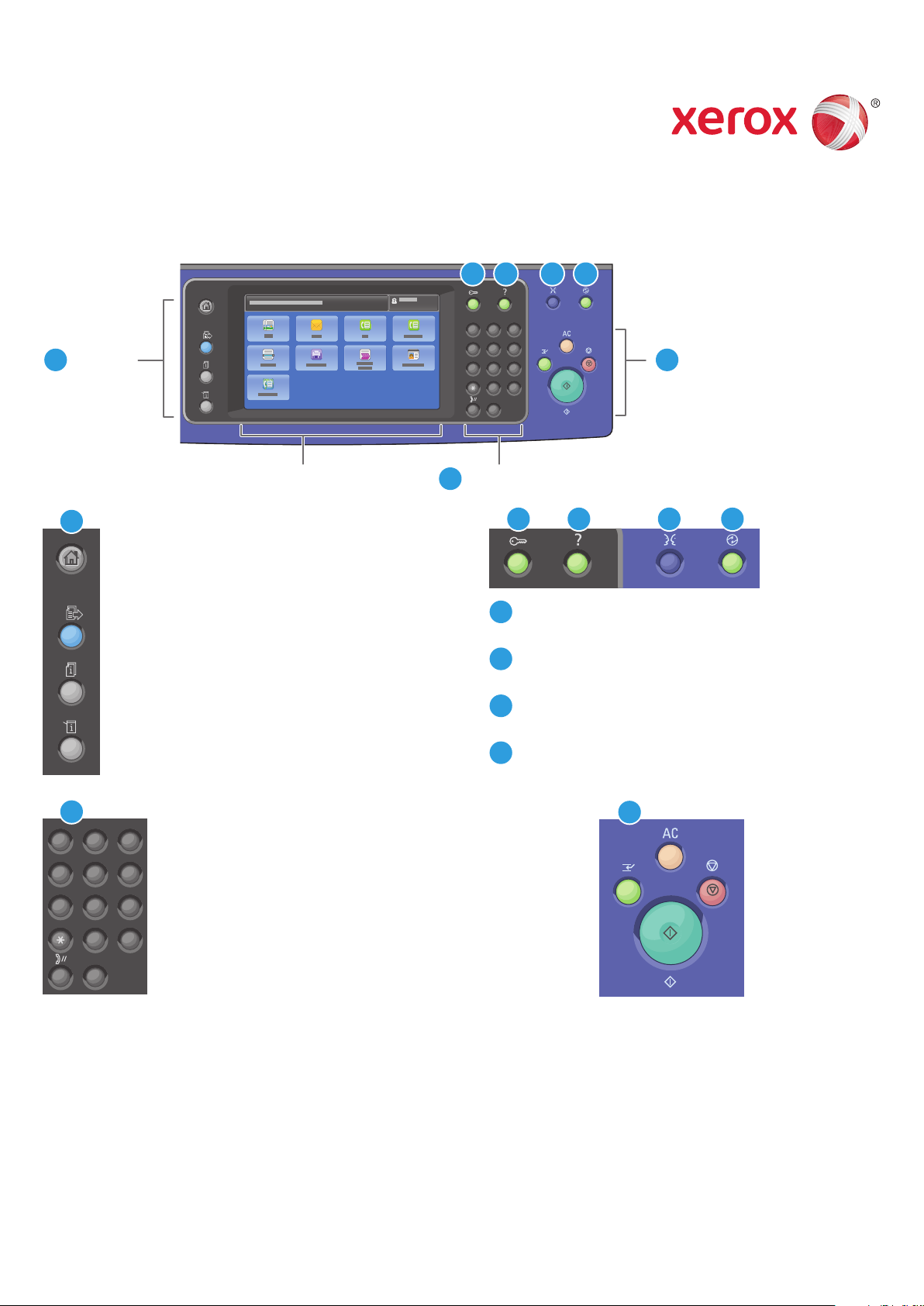
Xerox® WorkCentre®-Serie EC7800 Farb-Multifunktionsdrucker
Xerox® ConnectKey® 2.0 Technologie
Steuerpult
Der Leistungsumfang kann gerätespezifisch variabel sein. Detailinformationen zu Funktionen und
Einstellungen sind dem Benutzerhandbuch zu entnehmen.
263 4 5
ABC3DEF
1
2
GHI
JKL6MNO
4
5
PQRS
Menüs Auftragssteuerung
1
TUV9WXYZ
7
8
0
#
–
C
7
Alphanumerische TastaturTouchscreen
GHI
PQRS
1
4
7
1
Betriebsartenstartseite zeigt Hauptbetriebsarten wie
Kopieren, Scannen und Faxübermittlung an.
Betriebsarten ruft die aktive Betriebsart aus der
Auftragsstatus- bzw. Gerätestatus-Anzeige bzw. eine
voreingestellte Betriebsart auf.
Auftragsstatus zeigt aktive, angehaltene und
abgeschlossene Aufträge an.
Gerätestatus zeigt Einstellungen und Informationen
an.
6
ABC3DEF
2
JKL6MNO
5
TUV9WXYZ
8
#
0
3
An-/Abmelden ermöglicht den Zugriff auf
2
4 52
kennwortgeschützte Funktionen.
Hilfe (?) bietet zusätzliche Informationen über die
3
aktuelle Auswahl bzw. Betriebsart.
Sprache dient zum Wechseln der Touchscreen-Sprache
4
und der Tastaturbelegung.
Energiesparmodus aktiviert bzw. deaktiviert den
5
Energiesparmodus.
7
Alles löschen
Unterbrechen
Stopp
Start
–
C
Alphanumerische Tasten dienen zur Festlegung der Auflage
bei Kopiervorgängen sowie zur Eingabe von Faxnummern
und anderen numerischen Informationen.
C (löschen) löscht numerische Werte bzw. die zuletzt
eingegebene Ziffer.
© 2017 Xerox Corporation. Alle Rechte vorbehalten. Xerox®, XEROX samt Bildmarke®, WorkCentre® und ConnectKey®
sind Marken der Xerox Corporation in den USA und/oder anderen Ländern.
Alles löschen löscht alle bisherigen und geänderten
Einstellungen für die aktuelle Betriebsart. Zweimal
betätigen, um sämtliche Standardeinstellungen
wiederherzustellen und vorhandene Scans zu löschen.
Start leitet den ausgewählten Auftrag ein.
Stopp hält den aktuellen Auftrag vorübergehend an.
Zum Abbrechen oder Wiederaufnehmen des Auftrags die
angezeigten Anweisungen befolgen.
Unterbrechen hält den aktuellen Druckauftrag an, um einen
dringenderen Auftrag auszuführen.
www.xerox.com/office/support
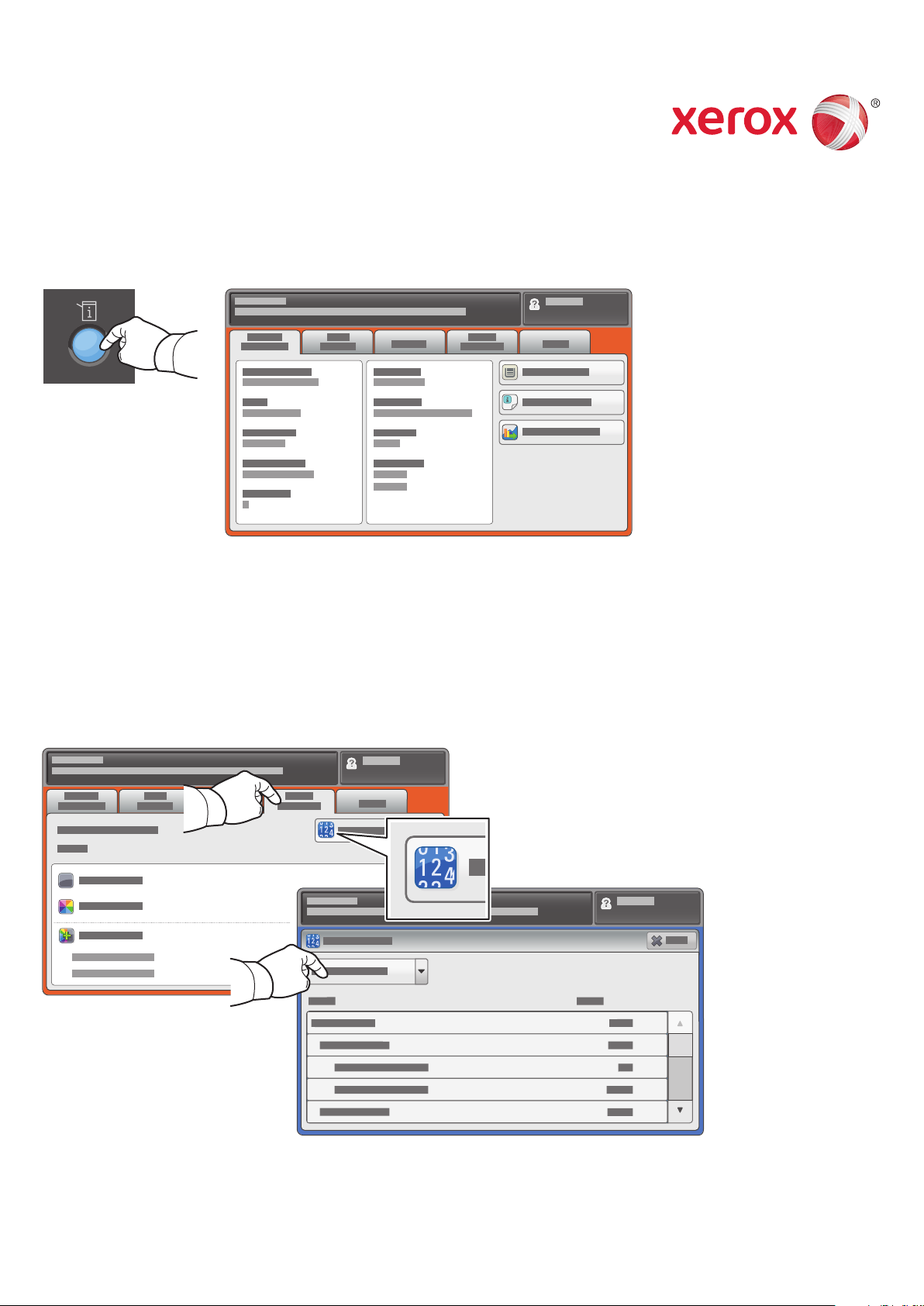
Xerox® WorkCentre®-Serie EC7800 Farb-Multifunktionsdrucker
Xerox® ConnectKey® 2.0 Technologie
Gerätestatus
Das Gerätestatus-Menü ermöglicht den Zugriff auf den aktuellen Verbrauchsmaterialstatus sowie auf
Druckerinformationen und Einstellungen. Der Zugriff auf einige Menüs und Einstellungen setzt die
Anmeldung als Administrator mit dem entsprechenden Kennwort voraus.
Gebühren- und Nutzungsdaten
Die allgemeinen Zählerstände sind über die Registerkarte Gebührenzähler im Gerätestatus-Menü abrufbar.
Detailinformationen zu den Zählerständen sind durch Tippen auf die Schaltfläche Zähler abrufbar. Über
das Dropdown-Menü sind weitere Zählerkategorien verfügbar.
© 2017 Xerox Corporation. Alle Rechte vorbehalten. Xerox®, XEROX samt Bildmarke®, WorkCentre® und ConnectKey®
sind Marken der Xerox Corporation in den USA und/oder anderen Ländern.
www.xerox.com/office/support
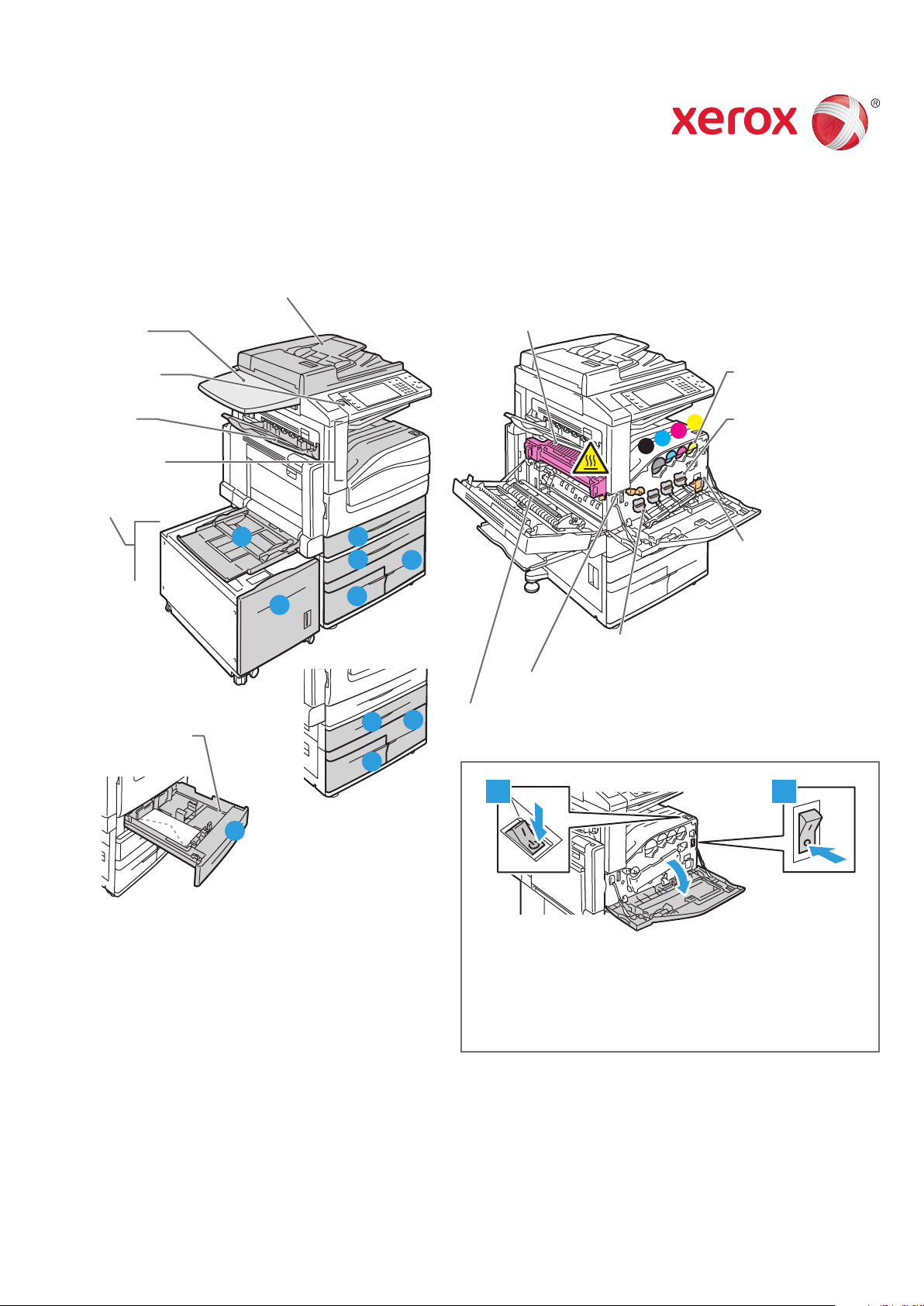
Xerox® WorkCentre®-Serie EC7800 Farb-Multifunktionsdrucker
Xerox® ConnectKey® 2.0 Technologie
Druckerübersicht
Der Drucker ist u. U. mit optionalem Zubehör ausgestattet. Weitere Informationen hierzu sind dem
Benutzerhandbuch zu entnehmen.
Automatischer Duplex-Vorlageneinzug
Arbeitsfläche
USB-Anschluss
Linkes Fach
Ausgabefächer
Materialbehälter
Umschlagbehälter
Fixiermodul
Tonermodule
Y
M
C
K
15
2
6
3
4
Trommeleinheiten
Tonersammelbehälter
LED-Druckkopfreiniger
Bandspannhebel
4
2
3
Übertragungswalze
1
© 2017 Xerox Corporation. Alle Rechte vorbehalten. Xerox®, XEROX samt Bildmarke®, WorkCentre® und ConnectKey®
sind Marken der Xerox Corporation in den USA und/oder anderen Ländern.
1
Der Zweitschalter auf der Geräte-Oberseite dient
zum Neustart des Druckers. Um das Gerät vollständig
herunterzufahren, zunächst den Zweitschalter und
anschließend den Hauptbetriebsschalter hinter der
vorderen Abdeckung betätigen.
2
www.xerox.com/office/support
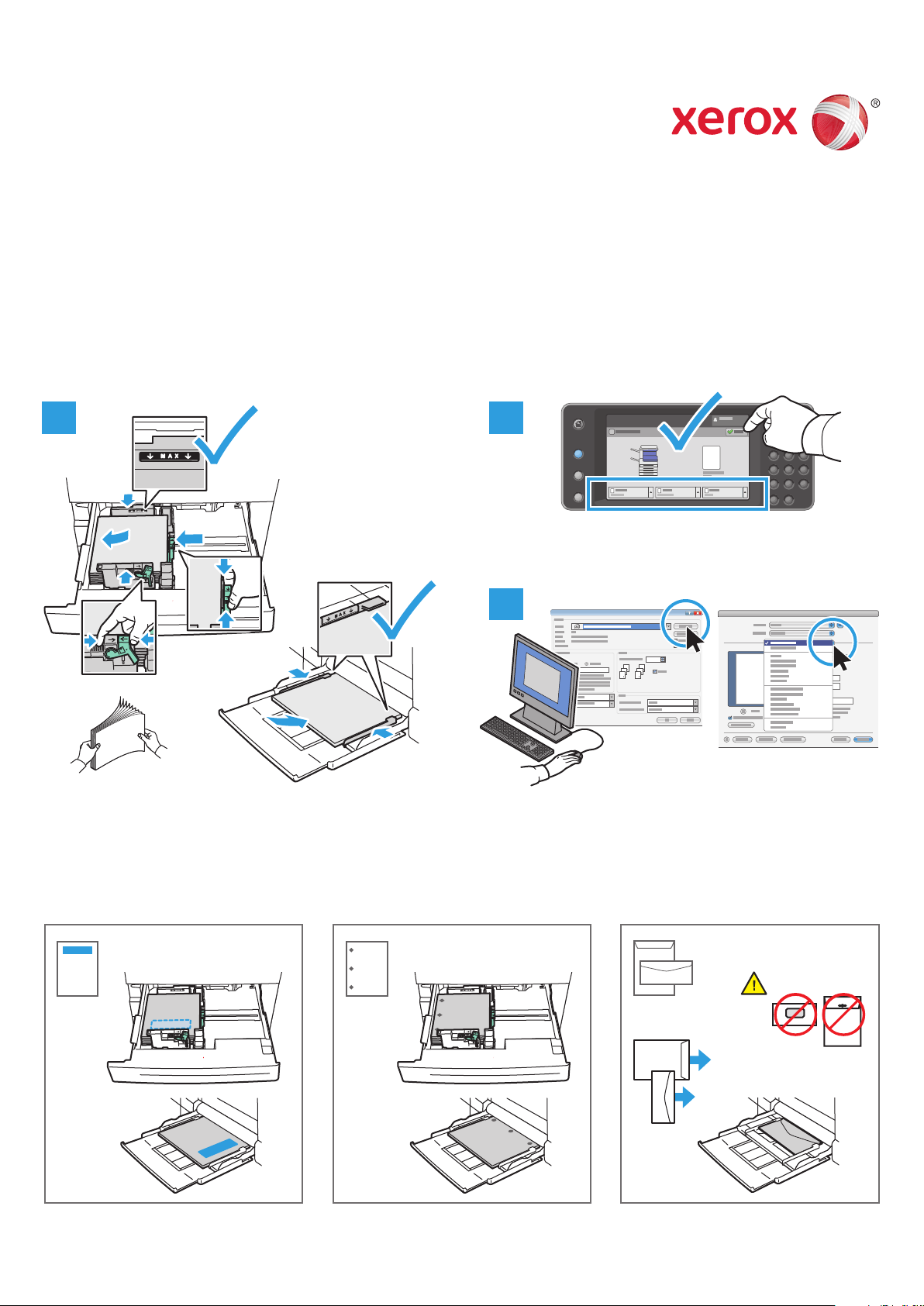
Xerox® WorkCentre®-Serie EC7800 Farb-Multifunktionsdrucker
Xerox® ConnectKey® 2.0 Technologie
Materialhandhabung
Eine vollständige Liste der mit dem Gerät kompatiblen Druckmaterialien ist verfügbar in Form der
Recommended Media List (Liste der empfohlenen Medien) unter:
www.xerox.com/rmlna (USA/Kanada)
www.xerox.com/rmleu
Nähere Informationen zu Behältern und Druckmaterialien sind dem Benutzerhandbuch zu entnehmen.
Einlegen von Druckmaterial
1
Für bestmögliche Ergebnisse das Papier auffächern.
Führungen an das Materialformat anpassen.
Füllhöhenmarkierung nicht überschreiten.
2
Einstellungen zu Materialsorte und -format sind im
Bedarfsfall zu bestätigen bzw. zu modifizieren.
3
Optionen für den Druck im Druckertreiber
festlegen.
Windows Mac
Materialausrichtung
Briefkopfpapier Vorgelocht Umschläge
© 2017 Xerox Corporation. Alle Rechte vorbehalten. Xerox®, XEROX samt Bildmarke®, WorkCentre® und ConnectKey®
sind Marken der Xerox Corporation in den USA und/oder anderen Ländern.
www.xerox.com/office/support
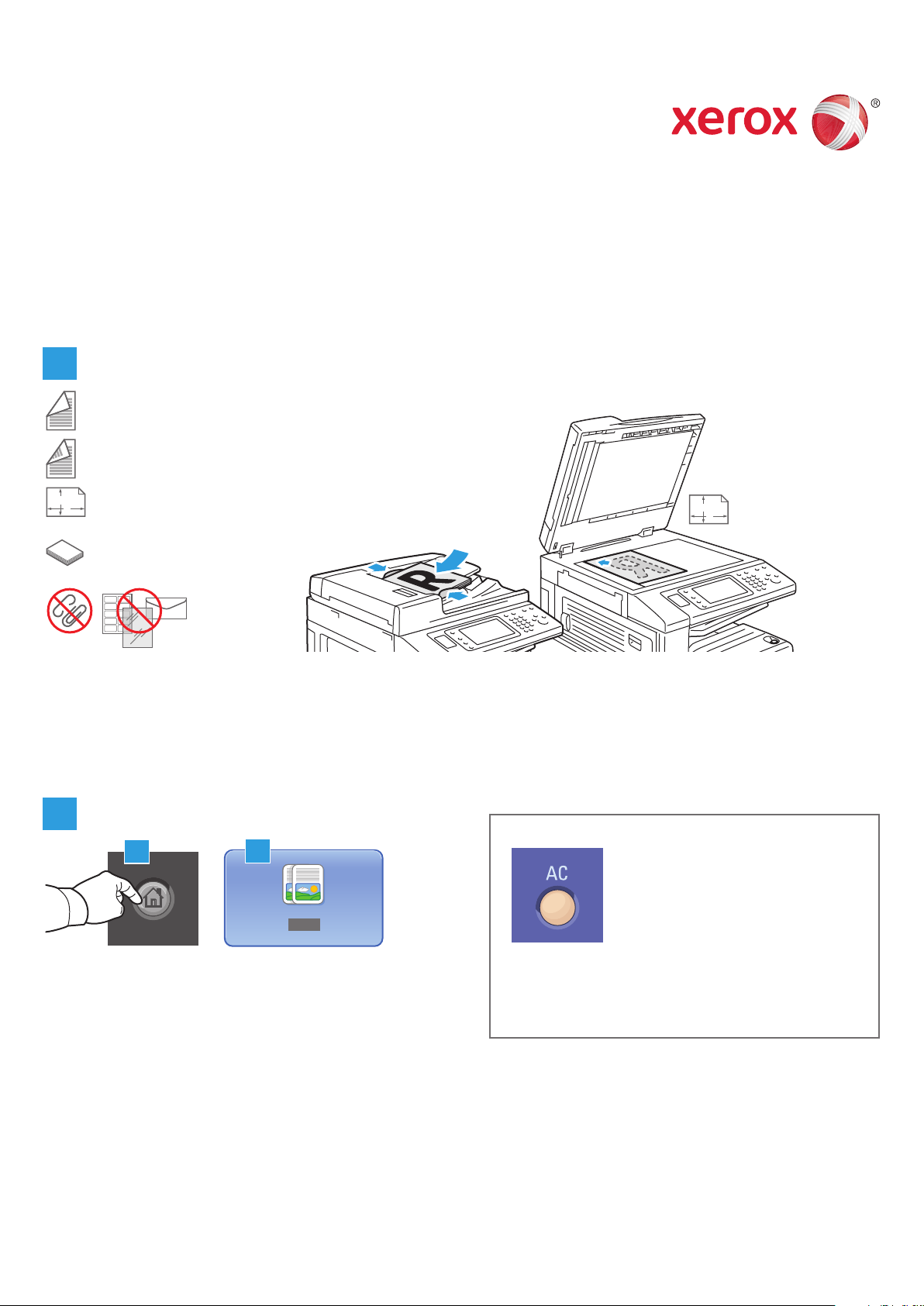
Xerox® WorkCentre®-Serie EC7800 Farb-Multifunktionsdrucker
Xerox® ConnectKey® 2.0 Technologie
Kopieren
Detailinformationen sind dem Kapitel Kopieren im Benutzerhandbuch auf der Software and
Documentation disc (Datenträger mit Software und Dokumentation) bzw. im Internet zu entnehmen.
1
38-128 g/m
(26 lb. strukturiertes Papier - 34 lb. Postpapier)
50-128 g/m
(20 lb.-34 lb. Postpapier)
X: 85–432 mm (3,3–17 Zoll)
Y
X
Y: 125–297 mm (4,9–11,7 Zoll)
≤110 (80 g/m
≤130 (80 g/m2) 7845/7855
2
2
2
) 7830/7835
X: 432 mm (17 Zoll)
Y
X
Y: 297 mm (11,7 Zoll)
Vorlage platzieren.
2
2.1
Die Taste Betriebsartenstartseite betätigen und
dann Kopieren antippen.
2.2
Alles löschen entfernt alle bisher getroffenen
bzw. abgeänderten Einstellungen für die
aktuelle Betriebsart.
© 2017 Xerox Corporation. Alle Rechte vorbehalten. Xerox®, XEROX samt Bildmarke®, WorkCentre® und ConnectKey®
sind Marken der Xerox Corporation in den USA und/oder anderen Ländern.
www.xerox.com/office/support

3 4
ABC3DEF
1
1
1
GHI
PQRS
4
7
–
2
JKL6MNO
5
TUV9WXYZ
8
0
C
#
Die Einstellungen nach Bedarf ändern. Anzahl der zu erstellenden Kopien
auswählen.
5
Start drücken.
Stopp hält den aktuellen Auftrag vorübergehend
an. Zum Abbrechen oder Wiederaufnehmen des
Auftrags die angezeigten Anweisungen befolgen.
Unterbrechen hält den aktuellen Druckauftrag an,
um einen dringenderen Auftrag auszuführen.
2
Kopieren
www.xerox.com/office/support

Xerox® WorkCentre®-Serie EC7800 Farb-Multifunktionsdrucker
Xerox® ConnectKey® 2.0 Technologie
Scannen und E-Mail-Versand
Da der Drucker normalerweise an ein Netzwerk und nicht direkt an einen einzelnen Computer
angeschlossen ist, wird das Ziel für das gescannte Dokument am Drucker ausgewählt.
Diese Anleitung erläutert Vorgehensweisen zum Scannen von Dokumenten ohne vorherige
Sonderkonfigurationen:
• Vorlage scannen und Dokument an E-Mail-Adresse senden
• Vorlage scannen und Dokument an einen Favoriten, einen Adressbucheintrag oder ein USB-Laufwerk
senden
• Vorlage scannen und Dokument im öffentlichen Ordner auf dem Gerät speichern – abrufbar per
Webbrowser
Detailinformationen und weitere Scan-Konfigurationen sind dem Kapitel Scannen im Benutzerhandbuch zu
entnehmen. Detailinformationen über das Adressbuch und über die Einrichtung von Workflow-Profilen sind
dem System Administrator Guide (Systemadministratorhandbuch) zu entnehmen.
1
38–128 g/m
(26 lb. Text–34 lb. Bond)
50-128 g/m
(20 lb.-34 lb. Postpapier)
2
2
X: 85–432 mm (3,3–17 Zoll)
Y
X
Y: 125–297 mm (4,9–11,7 Zoll)
2
≤110 (80 g/m
≤130 (80 g/m2) 7845/7855
) 7830/7835
Vorlage platzieren.
2
2.1
Zum Versenden des gescannten Dokuments per E-Mail die Taste
Betriebsartenstartseite betätigen, dann auf E-Mail tippen.
Zum Speichern des Dokuments im öffentlichen Ordner oder auf
einem USB-Datenträger stattdessen auf Workflow-Scannen
tippen. Auf Scanausgabe tippen, wenn das Ziel im Adressbuch
bzw. als Favorit gespeichert ist.
2.2
X: 432 mm (17 Zoll)
Y
X
Y: 297 mm (11,7 Zoll)
Alles löschen löscht alle bisherigen
und geänderten Einstellungen für die
aktuelle Betriebsart.
© 2017 Xerox Corporation. Alle Rechte vorbehalten. Xerox®, XEROX samt Bildmarke®, WorkCentre® und ConnectKey®
sind Marken der Xerox Corporation in den USA und/oder anderen Ländern.
www.xerox.com/office/support

3
Zum Versenden per E-Mail auf
Empfänger eingeben tippen,
dann die gewünschte Adresse
über die Touchscreen-Tastatur
eingeben und auf Hinzufügen
tippen. Auf Empfänger
hinzufügen tippen, um der
Empfängerliste weitere E-MailAdressen hinzuzufügen.
E-Mail-Adressen können im
Geräteadressbuch oder als Favorit
gespeichert werden.
4
Zum Workflow-Scannen auf
Ändern tippen, dann Öffentliche
Standardmailbox auswählen oder
USB-Laufwerk anschließen.
USB
5
Zur gezielten Scanausgabe auf
Favoriten oder Geräteadressbuch
tippen, um gespeicherte Ziele
einzugeben.
Die Einstellungen nach Bedarf ändern.
2
Scannen und E-Mail-Versand
Start drücken.
Stopp hält den aktuellen Auftrag
temporär an.
www.xerox.com/office/support

Abrufen von Scandateien
Zum Abrufen gescannter Bilder aus dem öffentlichen Standardordner CentreWare Internet Services
verwenden und die Scandateien vom Drucker auf den Computer kopieren. Mit CentreWare Internet Services
können auch persönliche Mailboxen und Workflow-Scanprofile eingerichtet werden. Weitere Informationen
hierzu sind dem Benutzerhandbuch zu entnehmen.
1
Auf dem Touchscreen wird die IP-Adresse des Druckers angezeigt.
Wird die IP-Adresse nicht oben links auf dem Touchscreen angezeigt, die Taste Gerätestatus drücken und
im Informationsfeld nachsehen.
3
Scannen und E-Mail-Versand
www.xerox.com/office/support

2 3
http://xxx.xxx.xxx.xxx
®
CentreWare
Internet Services
PDFPDF
JPG
IP-Adresse des Druckers in einen Webbrowser
Die Registerkarte Scannen öffnen.
eingeben und die Eingabe- oder Return-Taste
drücken.
4
®
CentreWare
Internet Services
4.1
Den öffentlichen Standardordner auswählen und auf Start klicken, um die Scandatei herunterzuladen.
PDFPDF
JPG
4.2
PDFPDF
JPG
Auf Ansicht aktualisieren klicken,
um die Liste zu aktualisieren.
4
Scannen und E-Mail-Versand
Herunterladen auswählen, um die Datei auf dem Computer zu speichern.
Nachdrucken auswählen, um die gespeicherte Datei erneut zu drucken.
Löschen auswählen, um den gespeicherten Auftrag endgültig zu löschen.
www.xerox.com/office/support

Xerox® WorkCentre®-Serie EC7800 Farb-Multifunktionsdrucker
Xerox® ConnectKey® 2.0 Technologie
Faxübermittlung
Für den Faxversand stehen vier Möglichkeiten zur Auswahl:
• Integriertes Fax: Das Dokument wird gescannt und direkt an ein Faxgerät gesendet.
• Serverfax: Das Dokument wird gescannt und an einen Faxserver gesendet, der die Faxnachricht an ein
Faxgerät übermittelt.
• Internetfax: Das Dokument wird gescannt und per E-Mail an einen Empfänger gesendet.
• LAN-Fax: Der aktuelle Druckauftrag wird als Fax gesendet.
Detailinformationen sind dem Kapitel Faxversand im Benutzerhandbuch zu entnehmen.
Detailinformationen über die LAN-Fax-Funktionalität sind der Drucktreiber-Software zu entnehmen.
Detailinformationen über Faxeinrichtung und erweiterte Einstellungen sind dem System Administrator
Guide (Systemadministratorhandbuch) zu entnehmen.
1
38–128 g/m
(26 lb. Text–34 lb. Bond)
50-128 g/m
(20 lb.-34 lb. Postpapier)
X: 85–432 mm (3,3–17 Zoll)
Y
X
Y: 125–297 mm (4,9–11,7 Zoll)
≤110 (80 g/m
≤130 (80 g/m2) 7845/7855
2
2
Vorlage platzieren.
2
2.1 2.2
2
) 7830/7835
X: 432 mm (17 Zoll)
Y
X
Y: 297 mm (11,7 Zoll)
Die Taste Betriebsartenstartseite betätigen, dann auf Fax,
Serverfax oder Internetfax tippen.
© 2017 Xerox Corporation. Alle Rechte vorbehalten. Xerox®, XEROX samt Bildmarke®, WorkCentre® und ConnectKey®
sind Marken der Xerox Corporation in den USA und/oder anderen Ländern.
Alles löschen löscht alle bisherigen
und geänderten Einstellungen für die
aktuelle Betriebsart.
www.xerox.com/office/support

3
123
456
789
( , ) ( = )
( : )
( / )
Zur Eingabe von Faxnummern auf Empfänger eingeben tippen, dann die Faxnummer über die
alphanumerische Tastatur eingeben und auf Hinzufügen tippen. Auf Empfänger hinzufügen tippen, um
der Empfängerliste weitere Faxnummern hinzuzufügen.
Zur Eingabe von Internetfax-E-Mail-Adressen auf Empfänger eingeben tippen, dann die gewünschte
Adresse über die Touchscreen-Tastatur eingeben und auf Hinzufügen tippen. Auf Empfänger hinzufügen
tippen, um der Empfängerliste weitere E-Mail-Adressen hinzuzufügen.
Gespeicherte Nummern können über das Geräteadressbuch, über Favoriten oder über Mailboxen
eingegeben werden, gespeicherte E-Mail-Adressen über das Geräteadressbuch. Über Abrufvorgänge ist der
Zugriff auf gespeicherte Faxziele möglich.
4 5
Die Einstellungen nach Bedarf ändern.
2
Faxübermittlung
Start drücken.
Stopp hält den aktuellen Auftrag
temporär an.
www.xerox.com/office/support

Xerox® WorkCentre®-Serie EC7800 Farb-Multifunktionsdrucker
Xerox® ConnectKey® 2.0 Technologie
Druck aus USB
PDF-, TIFF-, PS- und XPS-Dateien sowie andere Dateiformate können direkt von einem USB-Laufwerk
gedruckt werden. Detailinformationen sind dem Kapitel Drucken im Benutzerhandbuch auf der Software
and Documentation disc (Datenträger mit Software und Dokumentation) bzw. im Internet zu entnehmen.
Informationen zur Einrichtung dieser Funktionalität sind dem Systemhandbuch zu entnehmen.
1
Das USB-Laufwerk nicht entfernen, während
es gelesen wird. Andernfalls können Daten
beschädigt werden.
USB-Laufwerk am USB-Port anschließen
2
2.1 2.2
Die Taste Betriebsartenstartseite betätigen
und dann auf Drucken von tippen.
3
Auf USB-Direktdruck tippen, dann eine Datei oder einen
Ordner auswählen.
© 2017 Xerox Corporation. Alle Rechte vorbehalten. Xerox®, XEROX samt Bildmarke®, WorkCentre® und ConnectKey®
sind Marken der Xerox Corporation in den USA und/oder anderen Ländern.
www.xerox.com/office/support

4 5
1
123
456
789
0
Die Einstellungen nach Bedarf ändern. Die gewünschte Kopienanzahl eingeben
und auf OK tippen.
6
Start drücken.
Stopp hält den aktuellen Auftrag vorübergehend
an. Zum Abbrechen oder Wiederaufnehmen des
Auftrags die angezeigten Anweisungen befolgen.
Unterbrechen hält den aktuellen Druckauftrag an,
um einen dringenderen Auftrag auszuführen.
2
Druck aus USB
www.xerox.com/office/support
